Tips dan trik mempercepat Windows Vista - Bagian 2
10 February 2010 - - 1
Bismillah, kita lanjutkan lagi Tips dan trik mempercepat Windows Vista, dan sekarang berlanjut ke bagian ke-2:

11. Update driver
Jika anda mengalami masalah dengan kinerja komputer, cobalah untuk secara rutin mengupdate driver hardware anda dengan rilis terbaru karena biasanya pihak pembuat hardware mengupdate driver hardwarenya secara berkala untuk mengatasi bug yang ada atau untuk meningkatkan kinerja hardwarenya. Anda bisa mencari update terbaru di website pembuat hardware.
12. Tweak setingan advanced
Bahkan seandainya tidak ada driver baru untuk sebuah perangkat hardware, anda masih dapat mempercepat lagi hardware anda. Klik Control Panel > System and Maintenance > Device Manager lalu perluas ke bagian Network Adapters, klik kanan di adapter dan pilih Properties > Advanced. Aturlah setingan yang ada di sana, sesuaikan dengan kebutuhan dan kemungkinan setingan yang ada di tab Advanced akan sama untuk perangkat lainnya juga.
13. Hentikan meng-indeks Search
Meng-indeks Service dapat mempercepat proses pencarian, namun kalau anda termasuk orang yang jarang mencari sebuah file maka matikan saja. Buka Computer, klik kanan di hard disk dan bersihkan kotak di Index This Drive.
14. Matikan legacy support
Buka REGEDIT dan browse ke HKEY_LOCAL_MACHINE\SYSTEM\currentcontrolset\Control\filesystem. Seting ntfsdisable8dot3namecreation ke 1 dan dengan begitu tidak akan membuat versi nama file yang seperti DOS; men-setting ntfsdisablelastaccessupdate artinya Windows tidak akan mengupdate tanggal Last Accessed di sebuah folder ketika kita melihatnya. Dua tindakan itu akan membantu sedikit kinerja hard disk.
15. Dapatkan kecepatan yang lebih dari hard disk SATA
Anda dapat meningkatkan sedikit kinerja ekstra dari drive SATA dengan menuju ke Control Panel > Performance and Maintenance > System > Device Manager > Hard Drives, lalu klik kanan drive anda, pilih Policies dan aktifkan Enable Advanced Performance. Hati-hati: Microsoft berpesan peningkatan yang terjadi akan meningkatkan kemungkinan data hilang jika hard disk tiba-tiba tidak mendapat pasokan listrik. Lakukan ini jika anda mempunyai backup untuk listrik komputer anda seperti UPS (Uninterruptible Power Supply) atau anda mungkin sudah siap dengan resikonya.
16. Sederhana tapi cepat
Klik Control Panel > System and Maintenance > Performance Information and Tools > Adjust visual effects > Adjust for best performance to speed. Aktifkan transparent glass kalau yang tadi terlalu sederhana.
17. Coba ReadyBoost
Komputer yang lambat secara umum akan mendapatkan manfaat dari penggunaan USB drive sebagai drive ReadyBoost - tapi ReadyBoost bukanlah pengganti dari RAM tambahan. Sebelum memulai pastikan kartu memori USB anda siap untuk digunakan. Anda akan butuh USB dengan kapasitas minimum 256MB dan maksimum 4GB dan perlu siap untuk kecepatan khusus: 2.5MB per detik untuk pembacaan secara acak dan 1.75MB per detik untuk penulisan secara acak. ReadyBoost akan menguji memori USB ketika pertama kali ditancapkan (Speed up my system) dan jika ada masalah dengan USB drive maka ReadyBoost akan menolak untuk menggunakannya
18. Hapus file uninstall dari SP1
Jika hard disk anda sudah mulai tidak mencukupi lagi dan Service Pack 1 tidak menimbulkan masalah sama sekali dan anda pun yakin kalau anda tidak ingin menghapusnya maka gunakan tool yang disediakan oleh Microsoft untuk membersihkan file-file uninstall sebesar 800MB. Cukup dengan mengetik vsp1cln.exe di Start Search lalu tekan Enter untuk meluncurkannya. Tool ini akan menghapus semua file-file lama, membebaskan ruang hard disk dan komputer anda akan semakin cepat dan nyaman digunakan.
19. Putar ulang sistem agar lebih cepat
System Restore memungkinkan anda 'memutar kembali' Windows Vista ke point sebelumnya tanpa berdampak pada file-file anda. Anda dapat menjalankannya melalui Windows Vista atau melalui Safe mode dengan meng-klik Start > Control Panel > System and Maintenance > System > System Protection > System Restore.
20. Matikan System Restore
Di Windows Vista anda dapat men-set restore poin, sehingga anda dapat mengembalikan komputer anda kembali ke sebelum komputer anda bermasalah. Namun men-set point akan memakan ruang hard disk dan daya. Jadi jika anda mengalami kinerja komputer yang payah, coba matikan System Restore. Cara terefektif adalah selalu membackup secara rutin file dan data-data penting anda sehingga meskipun anda matikan System Restore maka pengaruhnya justru akan berdampak positif.
21. Simpan waktu anda dengan Scheduled Tasks
Jika komputer anda ditinggalkan semalaman ketika anda tidak menggunakannya, maka anda dapat menjadualkan tugas-tugas untuk komputer anda selagi anda tidak didepan komputer. Buka Start Search, ketik 'Task Scheduler' lalu tekan Enter. Begitu Scheduler dibuka, pilih tasks dan lalu edit waktu yang diinginkan dan berapa lama waktu yang dibutuhkannya. Tugas (task) yang mungkin akan anda sering lakukan adalah Disk Defragmenter dan System Restore.
22. Matikan Aero
Bagi mereka yang mempunyai komputer dengan spesifikasi rendah lebih baik untuk mematikan Windows Aero agar kecepatan komputernya bertambah. Me-render taskbar yang transparan yang cukup indah itu akan memberatkan kartu grafis kuno dan dengan mematikannya akan menambah kinerja komputer anda. Untuk mematikan Aero klik kanan di desktop, klik Personalize > Windows Color and Appearance dan matikan transparency untuk mengoptimalkan kinerja komputer anda.
23. Optimalkan registry dengan cara yang mudah
Membersihkan registry bisa 'menyembuhkan' beberapa masalah yang terjadi pada komputer berbasis Windows Vista. Bahkan men-defrag registry akan berdampak cukup lumayan sama seperti ketika kita men-defrag hard disk. Anda dapat mendownload tool registry defrag dari www.registry-clean.net.
Posting ulang dari erakomputer.com
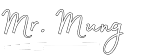















ijin ambil infonya mister :)
ReplyDelete